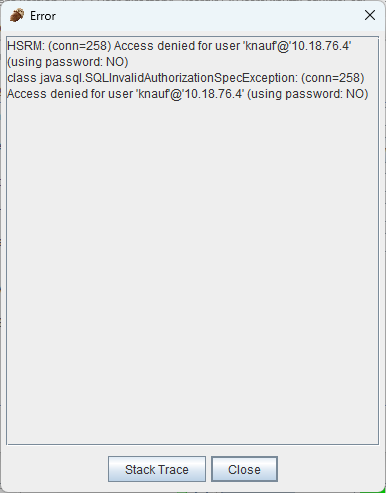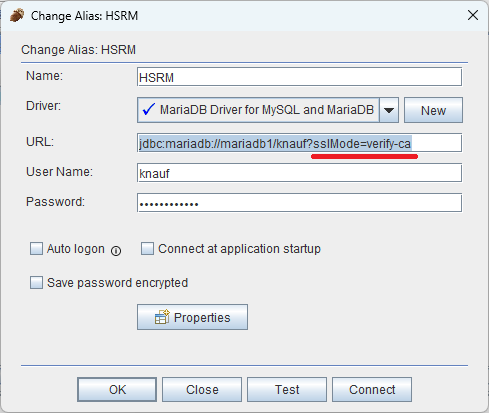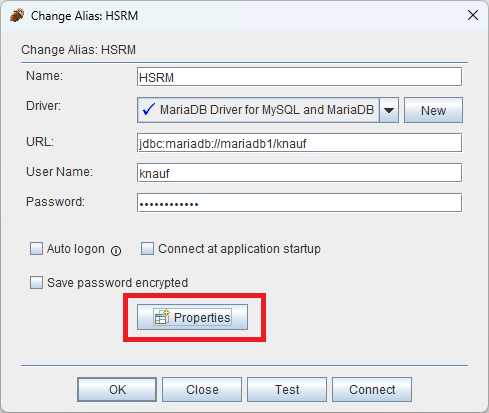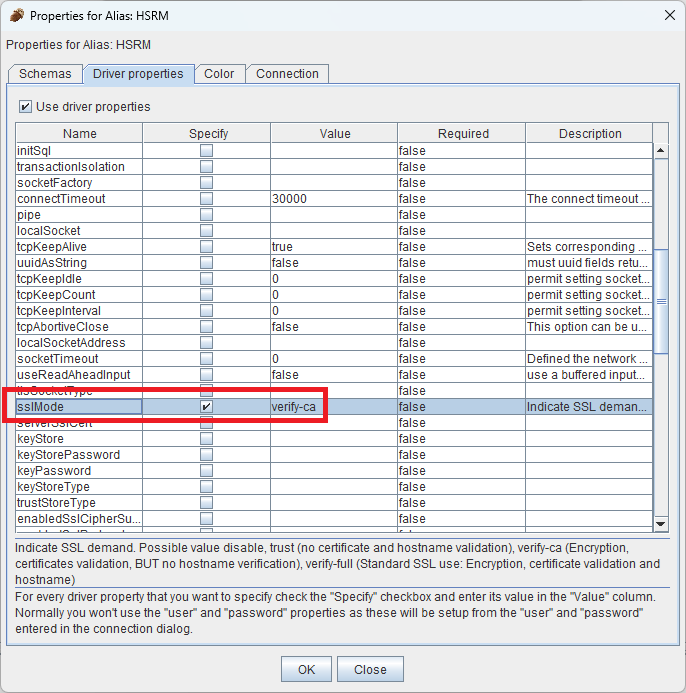Falls der Driver dort nicht auftaucht, wurde er nicht korrekt erkannt. Dann muss man ihn händisch registrieren: den Driver wählen, Rechtsklick und "Modify Driver".
Man geht auf den Karteireiter "JDBC Driver Class Path" und ...
- klickt dort auf "Add". Die MariaDB-JAR-Datei auswählen
- Danach auf "List Drivers" klicken.
- Jetzt wird unten in der Combobox "Class Name" der "org.mariadb.jdbc.Driver" als einziger Eintrag angezeigt.
- Auf "OK" klicken.
Jetzt hat der Driver einen blauen Haken.

Wenn die Verbindung zur Datenbank über die VPN-Verbindung aufgebaut wird, kommt eine Fehlermeldung "Access denied for user 'knauf'@'1.2.3.4' (using password: NO)":
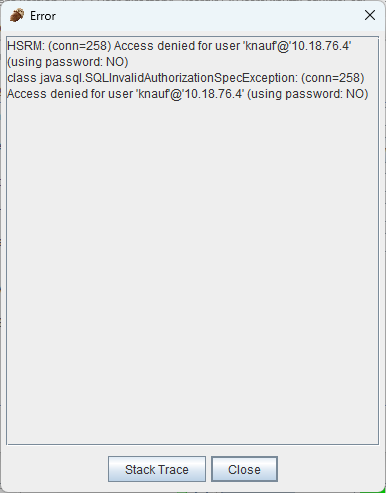
Lösung:
An die URL
?sslMode=verify-ca anhängen:
jdbc:mariadb://mariadb1/knauf?sslMode=verify-ca
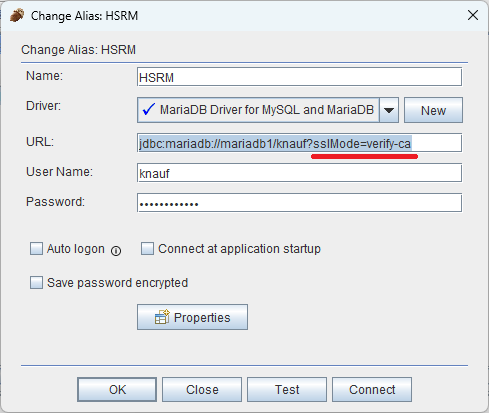
Alternativ (führt zum gleichen Ergebnis) könnte man es auch in die Properties der Verbindung eintragen:
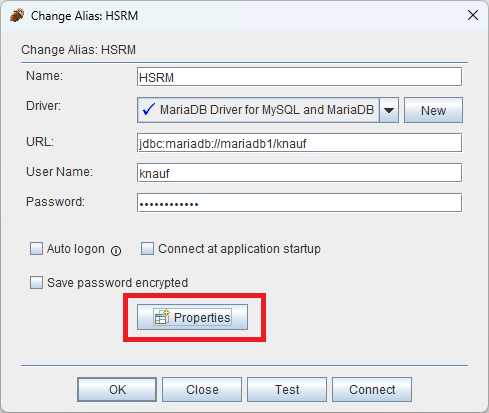
Dort auf dem Karteireiter "Driver properties" bei "sslMode" den Haken in der Spalte "Specify" setzen und den Value "verify-ca" eintragen:
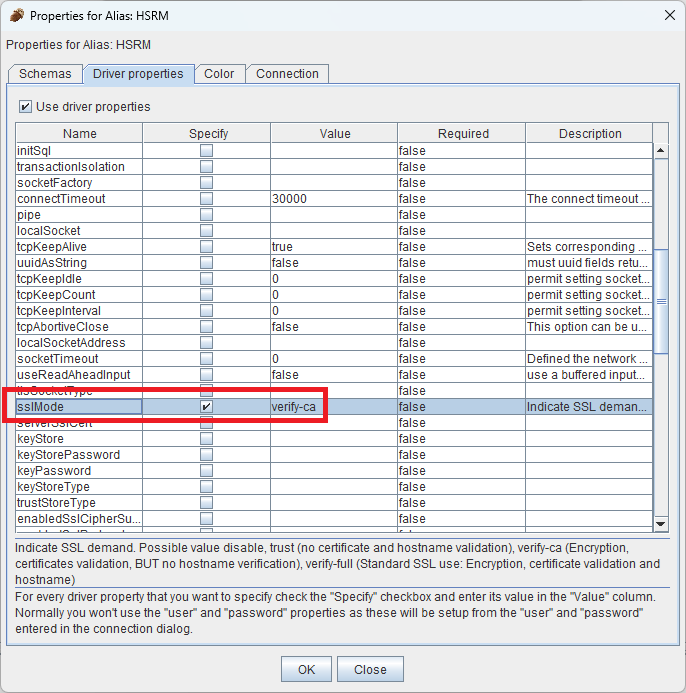

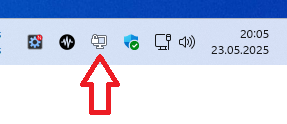
 Jetzt lädt man die Datei "mariadb-java-client-3.5.3.jar" herunter.
Die JAR-Datei speichert man ins Unterverzeichnis "lib" von SquirrelSQL. Dadurch erkennt SquirrelSQL den Driver automatisch:
man startet SquirrelSQL neu und klickt dann links auf "Drivers": jetzt hat der Eintrag "MariaDB Driver for MySQL and MariaDB" einen blauen Haken. Ist das nicht der Fall, hat man etwas
falsch gemacht ;-).
Jetzt lädt man die Datei "mariadb-java-client-3.5.3.jar" herunter.
Die JAR-Datei speichert man ins Unterverzeichnis "lib" von SquirrelSQL. Dadurch erkennt SquirrelSQL den Driver automatisch:
man startet SquirrelSQL neu und klickt dann links auf "Drivers": jetzt hat der Eintrag "MariaDB Driver for MySQL and MariaDB" einen blauen Haken. Ist das nicht der Fall, hat man etwas
falsch gemacht ;-).